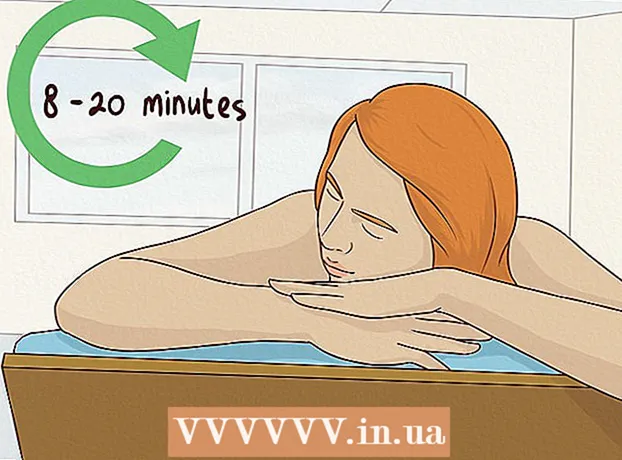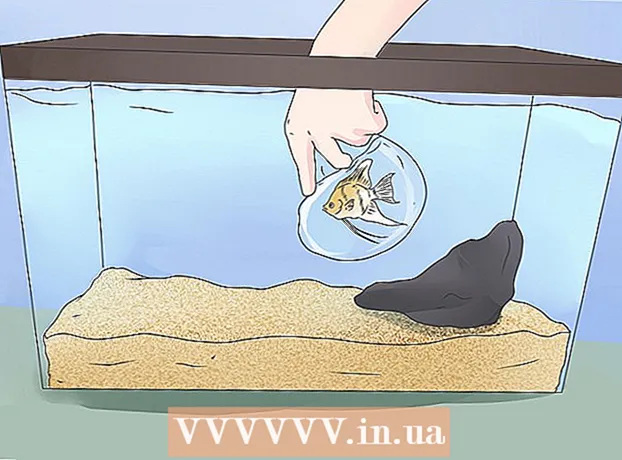Autor:
Monica Porter
Erstelldatum:
16 Marsch 2021
Aktualisierungsdatum:
1 Juli 2024

Inhalt
In diesem Artikel erfahren Sie, wie Sie Ihren Facebook-Anzeigenamen in ein Wort oder ein Wort ändern können. Wenn Sie nicht in Indonesien leben, müssen Sie ein VPN-Netzwerk verwenden, um die indonesische IP-Adresse verwenden zu können.
Schritte
Teil 1 von 3: Ändern Sie Ihre Sprache in Indonesisch
Öffnen Sie Facebook mit einem Webbrowser. Sie können jeden Webbrowser auf Ihrem Computer verwenden, um diese Änderung vorzunehmen, z. B. Firefox oder Safari. Wenn Sie noch nicht in Ihrem Konto angemeldet sind, geben Sie Ihren Benutzernamen und Ihr Passwort ein, um die nächsten Schritte sofort auszuführen.
- Wenn Sie keinen VPN-Dienst haben, mit dem Sie Ihre indonesische IP-Adresse verwenden können, sollten Sie einen auswählen, bevor Sie fortfahren. ZenVPN ist eine kostenlose Option mit einem schnellen Registrierungsprozess.

Klicken Sie auf das Abwärtspfeilsymbol. Es befindet sich in der oberen rechten Ecke von Facebook neben dem Fragezeichen (?).
Klicken Sie auf Auswählen Rahmen (die Einstellungen). Dieser Eintrag befindet sich am unteren Rand der Menüleiste.

Klicken Sie auf Auswählen Sprache (Sprache). Dieser Eintrag befindet sich in der Mitte der linken Spalte.
Klicken Sie auf Auswählen Bearbeiten (Bearbeiten) neben "In welcher Sprache möchten Sie Facebook verwenden?""Dies ist die erste Option, die" Bearbeiten "auf dem Hauptbildschirm anzeigt.

Wählen Bahasa Indonesien aus dem Dropdown-Menü.
Klicken Sie auf Auswählen Änderungen speichern (Änderungen speichern). Schließen Sie dieses Fenster noch nicht, da Sie es gleich brauchen werden. Werbung
Teil 2 von 3: Anzeige umbenennen
Ändern Sie die IP-Adresse in die indonesische IP-Adresse. Sie können dies in den VPN-Einstellungen (VPN-Einstellungen) tun.
Öffnen Sie die Facebook-Einstellungen. Dies ist die von Ihnen verwendete Browser-Registerkarte.
Klicken Um um. Es ist in der oberen linken Ecke von Facebook. Suchen Sie nach dem Symbol für zwei Zahnräder.
Klicken Sie auf Auswählen Sonnen neben „Nama."Dies ist die erste Anzeige des Elements" Sunting "am oberen Rand des Hauptbildschirms. Auf diese Weise können Sie Ihren Anzeigenamen bearbeiten.
Geben Sie den Namen des Kontos, das Sie verwenden möchten, in das Feld "Depan" ein. Es ist das erste Feld auf der Seite.
Löschen Sie den Namen im Feld "Belakang". Dies ist das dritte Feld, in dem Sie normalerweise Ihren Nachnamen sehen.
- Wenn der Name auch im Feld „Tengah“ angezeigt wird, löschen Sie ihn.
Drücken Sie Tinjau Perubahan. Dieser grüne Knopf befindet sich unter Ihrem Namen. Ein Bestätigungsfenster wird angezeigt.
Geben Sie Ihr Passwort in das Feld "Kata Sand" ein.
Klicken Simpan Perubahan. Es ist ein blauer Knopf in der unteren rechten Ecke des Fensters. Dadurch wird Ihr neuer Ein-Wort-Name gespeichert. Werbung
Teil 3 von 3: Ändern Sie die Sprache wieder auf Standard
Drücken Sie Bahasa. Dieser Eintrag befindet sich in der Mitte der linken Spalte.
Drücken Sie Sonnen neben der Box „Nama.”
Wählen Sie die gewünschte Sprache aus dem Dropdown-Menü.
Klicken Simpan Perubahan. Das Facebook-Konto ist derzeit in Ihrer Standardsprache installiert. Werbung